
INHOUDSOPGAWE:
- Outeur John Day [email protected].
- Public 2024-01-30 07:27.
- Laas verander 2025-01-23 12:53.
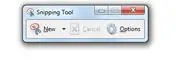
Maak die venster oop waarvan u 'n skermkiekie wil hê.
Stap 1: Maak die aansoek oop
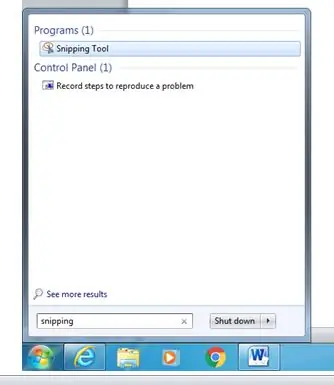
1. Druk die Start -kieslys. Dit is in die linker onderste hoek geleë.
2. Tik snipping tool in die soekbalk, dit sal die toepassing in programme soos hieronder wys.
3. Klik met die linkermuisknop op die naam van die program om die snyhulpmiddel oop te maak.
Let wel:
As u Windows 7 gebruik, druk op Esc -sleutel Voordat u die venster oopmaak waarvan u 'n greep (skermkiekie) wil neem.
Stap 2: Kies 'n modus
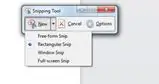
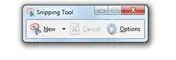
1. Druk die pyltjie knoppie langs New om die keuselys oop te maak.
2. Kies uit die lys opsies
- Free Form Snip
- Windows Snip
- Sny reghoek
- Snip op volle skerm
3. Klik met die linkermuisknop op die geskikste snit as dit nog nie gekies is nie
Stap 3: Neem 'n reghoekige snippie
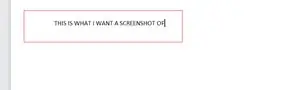
1. Kies Free form Snip in die keuselys
2. Klik op die New.
3. Teken die gebied wat u wil kies.
4. Laat links klik los nadat u 'n gebied gekies/geteken het.
Stap 4: Neem 'n vrye snippie
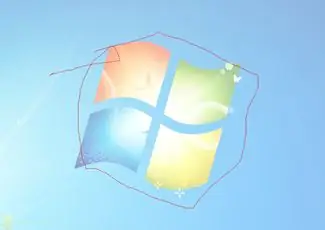
1. Kies Free form Snip in die keuselys
2. Klik op die New.
3. Teken die gebied wat u wil kies.
4. Laat links klik los nadat u 'n gebied gekies/geteken het.
Stap 5: Neem 'n volledige skermsnip

1. Kies Volledige skermsnip in die keuselys
2. Klik op die New
3. Klik en dit neem die kiekie.
Stap 6: Neem 'n vensterfragment
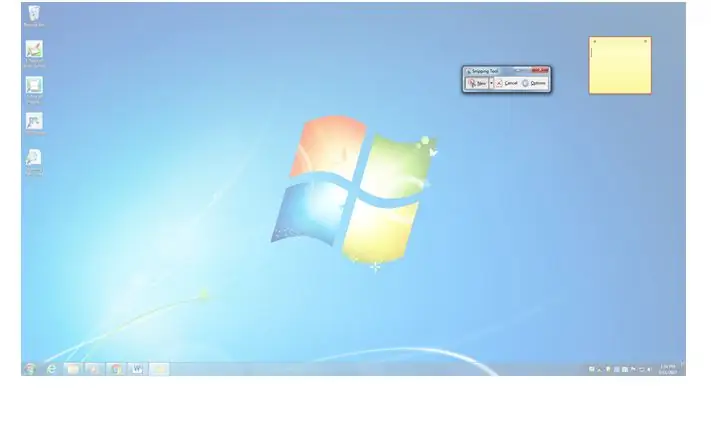
1. Kies venster Snip in die keuselys
2. Klik op die New.
3. Klik op die venster wat u wil sny.
Stap 7: Stoor die snit
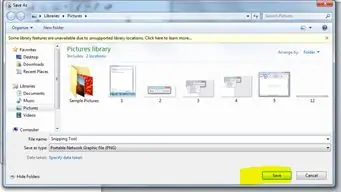
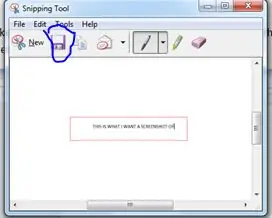
1. Klik op die ikoon Purple Floppy Disc of File> Save As in die linkerbovenste venster van die kniphulpmiddel.
2. Kies 'n geskikte plek, anders is die standaard ligging Pictures Libraries.
3. Klik op die invoerblokkie Lêernaam om die prent te hernoem. Die standaard lêernaam is Capture.
4. Druk die stoor -knoppie.
Aanbeveel:
Hoe om Mac Terminal te gebruik en hoe om sleutelfunksies te gebruik: 4 stappe

Hoe om Mac Terminal te gebruik en hoe om belangrike funksies te gebruik: Ons sal u wys hoe u die MAC Terminal kan oopmaak. Ons sal u ook 'n paar funksies in die Terminal wys, soos ifconfig, veranderende gidse, toegang tot lêers en arp. Met Ifconfig kan u u IP -adres en u MAC -advertensie nagaan
Hoe om die veiligheid van die meeste blokkeerders aan die kant van die bediener te omseil: 3 stappe

Hoe om die veiligheid van die meeste webblokkers op die bediener te verlig: dit is my eerste instruksie, so hou my in gedagte: Ok, ek sal u vertel hoe u die webblokkers wat ek in skole gebruik het, kan omseil. Al wat u nodig het, is 'n flash drive en 'n paar sagteware aflaai
Hoe om probleme op te los met die afstandsbediening van die Pionner -stuurwiel - Verhoog die IR -sein en herstel die klein slot: 14 stappe

Hoe om probleme op te los met die afstandsbediening van die stuurwiel van Pionner - Verhoog die IR -sein en herstel die klein slot.: Hierdie afstandsbediening is baie mooi en gerieflik, maar soms werk dit nie behoorlik nie. projek is nie 'n voorbeeld van doeltreffendheid nie. Ek kom uit Brasilië en het hierdie wenk op Amaz gekry
Instruksies vir die voltooiing van die opmaak van die baanskyfontwerp vir die opheffing/verlaging van die middelste voetsteun op motorwielstoele: 9 stappe (met foto's)

Instruksies vir die voltooiing van die opmaak van die baanskyfontwerp vir die opheffing/verlaging van die middelste voetsteun op motorwielstoele: die middelste voetsteunhysers moet goed onder die sitplek geberg word en laer om te ontplooi. 'N Meganisme vir die onafhanklike werking van die opberging en ontplooiing van voetsteun is nie ingesluit by rolstoele op die mark nie, en PWC -gebruikers het die behoefte uitgespreek
Voeg 'n PC Sync-aansluiting by 'n Nikon Sc-28 Ttl-kabel (gebruik outomatiese instellings vir 'n flits op die kamera en aktiveer die flits van die kamera !!): 4 stappe

Voeg 'n Pc Sync-aansluiting by 'n Nikon Sc-28 Ttl-kabel (gebruik outomatiese instellings vir 'n flits op die kamera en aktiveer flitsers van die kamera !!): in hierdie instruksies sal ek jou wys hoe om een van die lastige eie 3-pins TTL-aansluitings op te verwyder aan die kant van 'n Nikon SC-28-kamera met TTL-kabel en vervang dit met 'n standaard rekenaar-sinchronisasie-aansluiting. Hiermee kan u 'n spesiale flits gebruik
